解决VMware安装群晖NAS无法进入联机页面
因为我之前装过群晖NAS的电脑重装系统了,今天正好又要用到群晖NAS,就重新安装了一下,结果就是一直卡在联机安装DSM的页面上,显示正在加载,一直无法进入联机页面,所以就有了今天这个解决问题的帖子。
如果你也想用Windows的VMware安装群晖NAS系统,可以参照我之前写的文章进行安装,按步骤操作基本上成功率为100%,《VMware虚拟机搭建安装黑群晖NAS服务器》。
问题截图(当时没有保存截图,但是url与图中一致,无法显示正常联机安装DSM的页面):
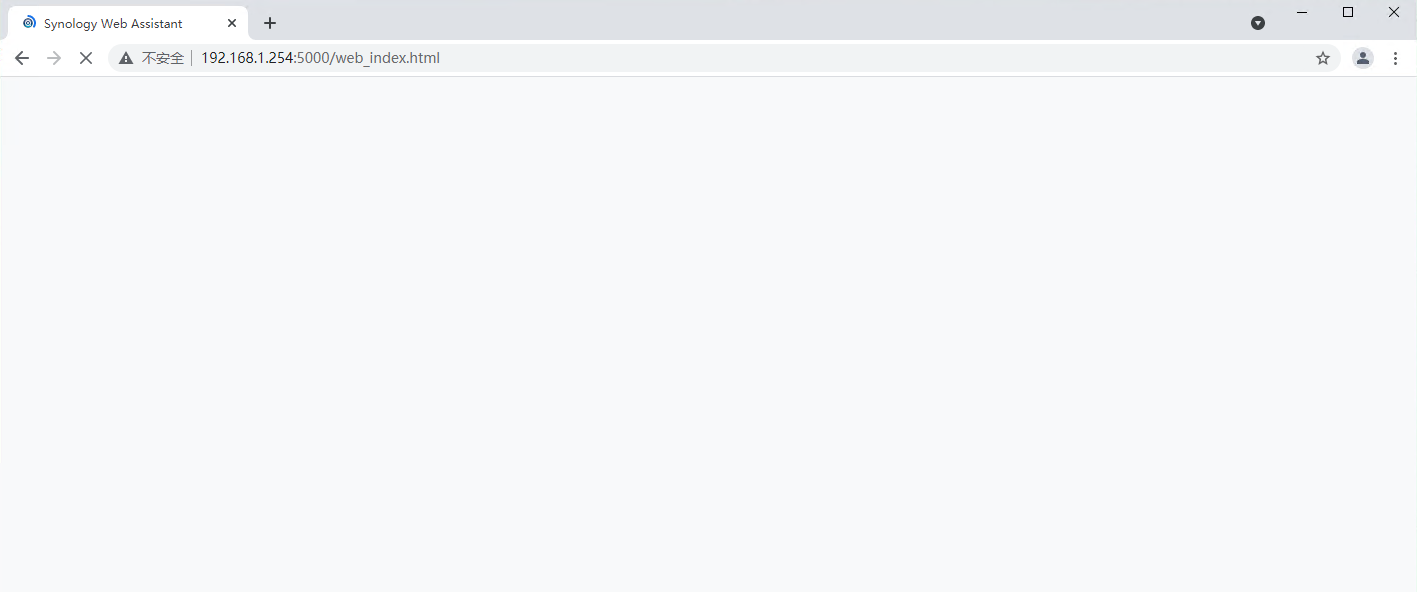
解决方案:
1.在synology-assistant工具上扫描到nas信息后,选中右键选择安装,并接受NAS协议。
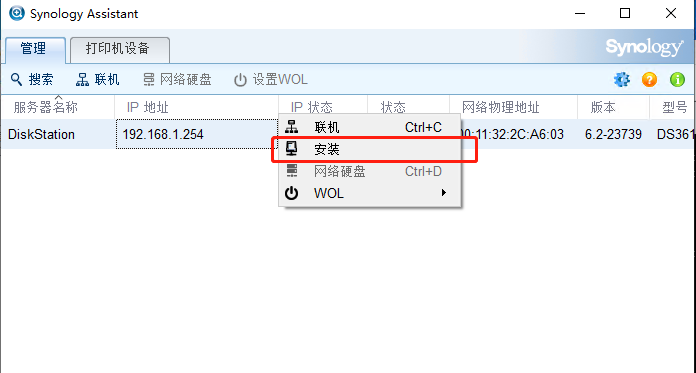
2.选择DSM的PAT文件,然后点击下一步
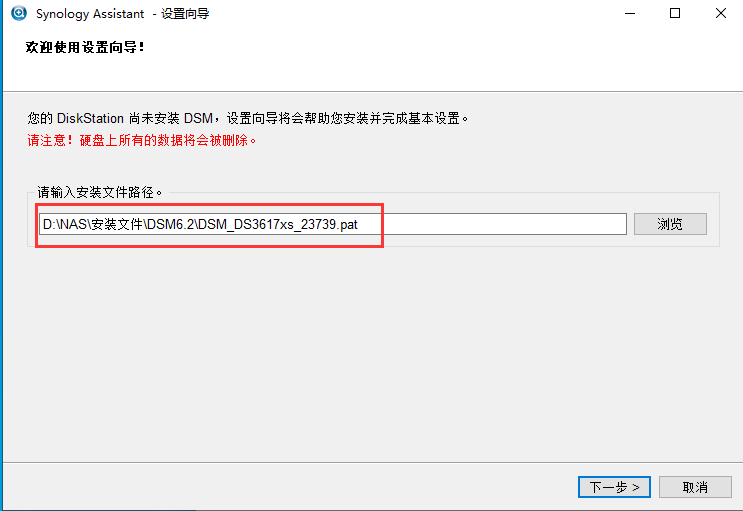
3.输入NAS服务器信息,密码和服务器名称随意填写,把密码记住就好
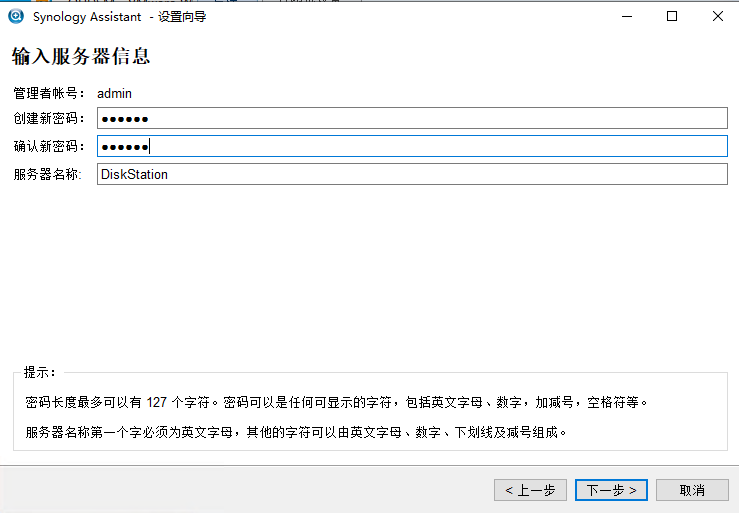
4.输入NAS网络设置,这里一定要注意记好IP地址,安装成功后NAS默认地址就是你设置的(IP:5000)
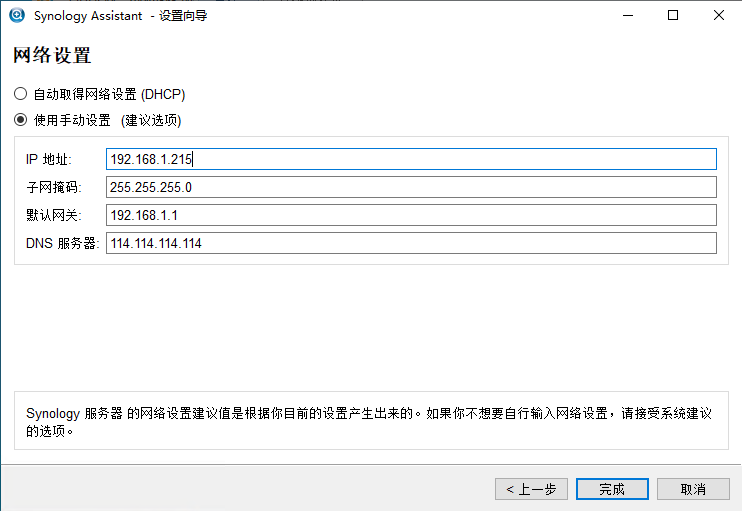
5.等待安装完毕,大概需要个几分钟,然后安装完毕后输入IP+端口就可以访问了,我这里用的是192.168.1.215:5000
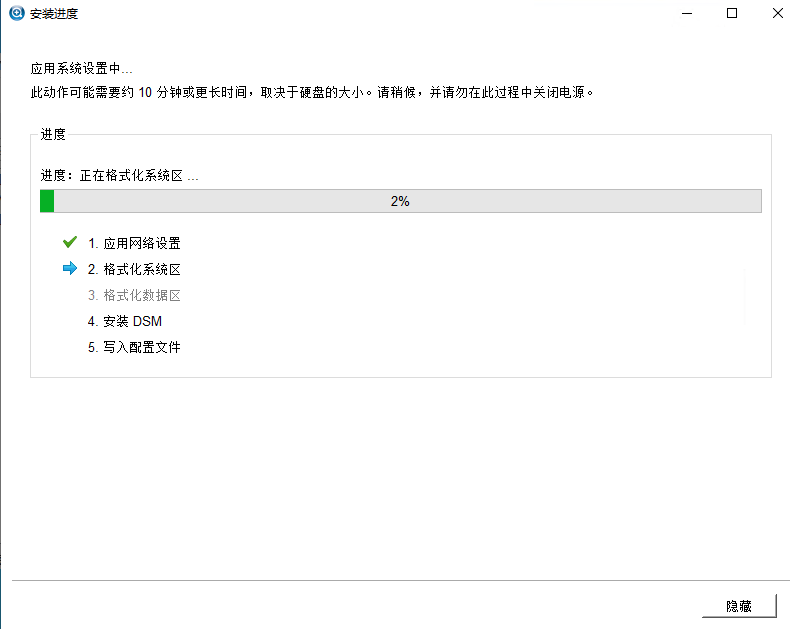
至此这个问题就得到了解决,当然大家在安装过程中可能不会出现这个问题,没遇到这个问题的话就按照我之前那篇文章安装即可。
版权声明:
作者:兴兴
文章:解决VMware安装群晖NAS无法进入联机页面
链接:https://www.networkcabin.com/original/2458
文章版权归本站所有,未经授权请勿转载。
作者:兴兴
文章:解决VMware安装群晖NAS无法进入联机页面
链接:https://www.networkcabin.com/original/2458
文章版权归本站所有,未经授权请勿转载。
THE END







